Cómo recuperar fotos borradas en Mac
Por favor ayudarme a recuperar fotos eliminadas de mi Mac!
Estoy usando un iMac OS X 10.5.8. Borré todas las fotos que he pensado que en la basura por accidente. Puedo encontrarlos en ninguna parte en mi iMac. ¿Cómo puedo recuperarlos? Muchas gracias.
Este problema de pérdida de foto es realmente molesto y difícilmente puede encontrar tus fotos eliminadas sin una herramienta útil. Antes de resolver este problema, hay una cosa que necesita saber sobre la pérdida de datos digitales. Las fotos eliminadas no son realmente pasadas de tu Mac, todavía mienten en tu Mac aunque no se pueden ver en la papelera. Sólo desaparecen si les sobrescriben los nuevos datos.
Está claro que puede recuperar fotos eliminadas de Mac con una herramienta de recuperación de terceros Mac foto. Wondershare Photo Recovery for Mac es el software que necesitas para recuperar fotos borradas en Mac. No importa tus fotos son borradas de la papelera o perdidas debido a la inflexión de virus o error de sistema, este programa le puede ayudar. Es capaz de recuperar fotos de tu Mac y almacenamiento dispositivo conectado con él.
Se puede obtener una versión de prueba de Wondershare Data Recovery for Mac y luego empezar la recuperación.
Realizar Mac eliminado recuperación de fotos en 3 pasos
Ahora te voy a mostrar cómo realizar la recuperación con Wondershare para Mac. Los usuarios de Windows también pueden recuperar fotos eliminadas de ordenador Windows con versión para Windows.
Paso 1 selecciona un modo de recuperación para iniciar el proceso.
Instalar y ejecutar Wondershare Photo Recovery for Mac en tu Mac. Se le ofrecerá con 2 modos de recuperación. Aquí vamos a tratar de "Recuperación de archivos perdidos" juntos.
Además, si vas a recuperar fotos eliminadas de dispositivo de almacenamiento, asegúrese de que el dispositivo puede ser muy bien conectado con el Mac.
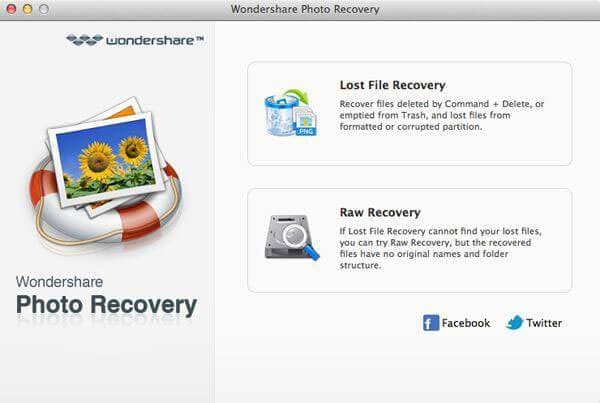
Paso 2 Seleccione una partición para buscar fotos eliminadas
Debe seleccionar la partición donde tus fotos se eliminan primero. Para recuperar fotos eliminadas, necesitará seleccionar el tipo de archivo también.
Después de seleccionar el tipo de partición y de archivo, basta con elegir "Escanear para borrar archivos" y haga clic en "Scan" para continuar.
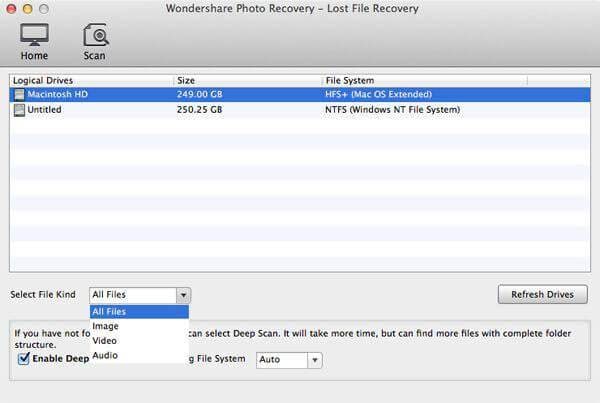
Paso 3 escuchar encontrado fotos y recuperar selectivamente
Después del análisis, todos los archivos encontrados se mostrará como la siguiente imagen muestra. Puedes escuchar fotos encontradas. O Si recuerdas el nombre de la foto, incluso usted puede buscar en la barra de búsqueda.
Entonces sólo tiene que seleccionar las fotos que necesita y haga clic en "Recuperar" para salvar a tu Mac.
Nota: Por favor, seleccione otra carpeta o partición para guardar las fotos recuperadas para evitar sobrescribir el archivo.
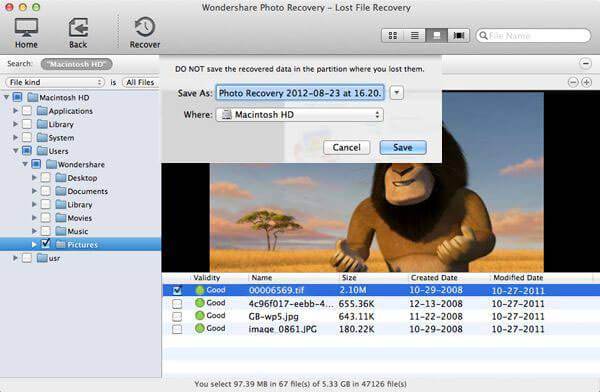
Artículos relacionados
¿Preguntas relacionadas con el producto? Hablar directamente con nuestro equipo de soporte >>


